Rumah >Tutorial sistem >LINUX >Langkah pemasangan dan pemasangan sistem Debian 9.4 untuk Jdk dan alatan lain
Langkah pemasangan dan pemasangan sistem Debian 9.4 untuk Jdk dan alatan lain
- WBOYWBOYWBOYWBOYWBOYWBOYWBOYWBOYWBOYWBOYWBOYWBOYWBke hadapan
- 2024-01-08 18:46:311089semak imbas
Pasang Debian9.0.4 di bawah Vmware
Buat mesin maya Vmware baharu
Ia agak mudah, langkau bahagian ini
Pasang Debian9.0.4 dalam Vmware
Pilih imej ISO dalam mesin maya yang baru dibuat
Sudah tentu anda juga boleh merujuk artikel ini: https://www.jb51.net/os/619150.html
Mulakan mesin maya dan lihat antara muka pemasangan berikut
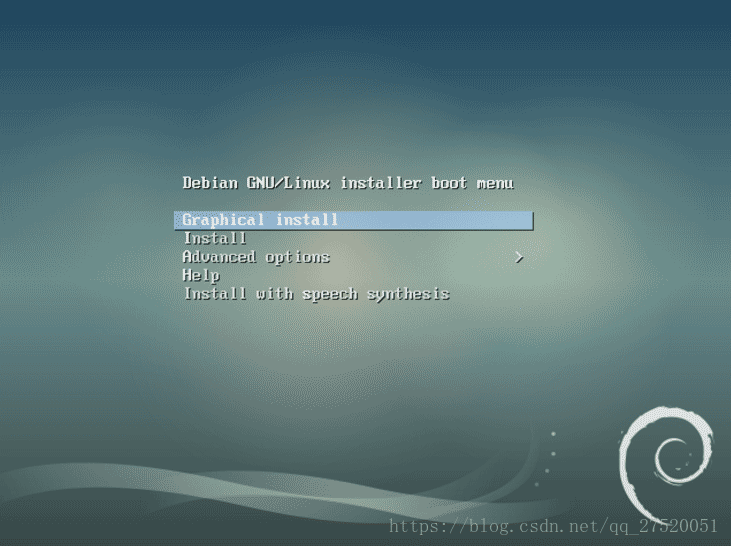
Pilihan ini ialah:
- Pemasangan GUI
- Pemasangan
- Pilihan Terperinci
- Tolong
- Pemasangan sintesis pertuturan
Kami memilih intall (jika anda perlu memasang antara muka grafik, anda boleh memilih yang pertama), dan anda akan memasuki antara muka pemilihan bahasa
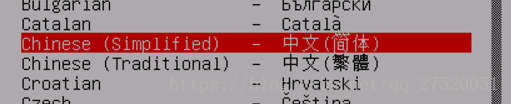
Pilih "Ya" untuk operasi seterusnya, dan kemudian teruskan ke langkah seterusnya.
Jika anda perlu memasukkan nama domain, anda boleh memasukkan nama domain anda sendiri Jika tidak, anda boleh menggunakan localhost atau biarkan ia kosong.
Tetapkan kata laluan akaun root dan kata laluan akaun pengguna
Pilih pilihan mengikut keperluan anda semasa membahagikan cakera Untuk pemasangan ini, "Gunakan keseluruhan cakera" telah dipilih.
Seterusnya, anda boleh memilih untuk memasangnya mengikut keperluan anda. Seperti sama ada hendak menggunakan pencerminan rangkaian, dsb.
Selepas pemasangan selesai, mulakan semula mesin maya dan masukkan antara muka log masuk Pada masa ini, antara muka grafik digunakan secara lalai Selepas memasuki sistem, klik "Aktiviti" di sudut kiri atas
Masukkan terminal dalam bar carian dan klik Terminal untuk memasuki terminal
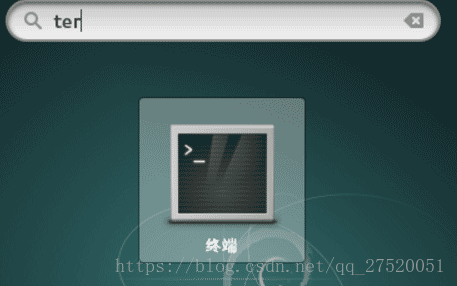

Penyelesaian adalah seperti berikut:
Gunakan arahan untuk memasukkan keistimewaan pentadbir$su root
Pasang sudo menggunakan
apt-get install sudo
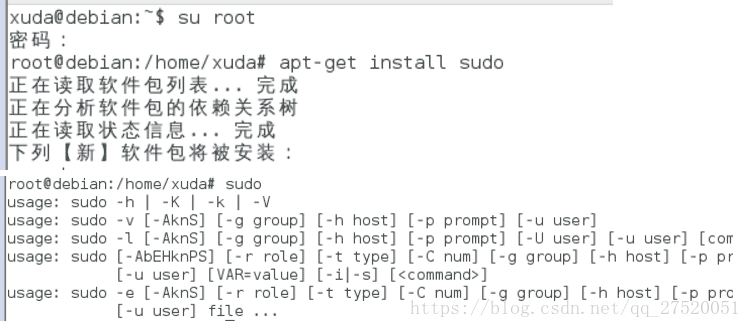 Menyelesaikan "xxx tiada dalam fail sudoers. Perkara itu akan dilaporkan".
Menyelesaikan "xxx tiada dalam fail sudoers. Perkara itu akan dilaporkan".
Apabila pengguna biasa memasukkan sudo XXX pada baris arahan, ralat berikut akan muncul:
 Maksud perintah sudo adalah untuk membenarkan pengguna semasa melaksanakan arahan sebagai root Sebenarnya, tidak semua pengguna boleh melaksanakan sudo, kerana pengguna dengan kebenaran berada dalam /etc/sudoers. Jadi kita boleh menambah kebenaran kepada pengguna dengan mengedit fail /etc/sudoers.
Maksud perintah sudo adalah untuk membenarkan pengguna semasa melaksanakan arahan sebagai root Sebenarnya, tidak semua pengguna boleh melaksanakan sudo, kerana pengguna dengan kebenaran berada dalam /etc/sudoers. Jadi kita boleh menambah kebenaran kepada pengguna dengan mengedit fail /etc/sudoers.
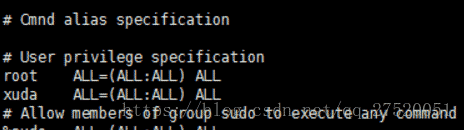 Oleh kerana fail adalah 0440 dan mempunyai kebenaran baca sahaja, gunakan
Oleh kerana fail adalah 0440 dan mempunyai kebenaran baca sahaja, gunakan
:wq!
Selepas pemasangan berjaya, antara muka grafik akan dimasukkan secara lalai Operasi seterusnya kami berharap dapat dilakukan pada antara muka baris arahan. Oleh itu, jika anda perlu menutup antara muka grafik, sila rujuk kepada proses penutupan khusus
Bermain dalam mesin maya di bawah XP 32-bit sememangnya tidak mampu dimiliki. Memori yang diduduki oleh Linux juga semakin meningkat hari ini Jika anda ingin mempunyai gnome dan kde... buka dua sistem mesin maya dan anda akan memerlukan lebih daripada 2G memori dan menjadi tersekat. Nasib baik, apabila saya mula belajar Linux, saya bermula dari baris arahan Jika Debian boot dan memasuki baris arahan secara langsung, memori kira-kira 128M akan lebih daripada mencukupi.
Pasang Pelayan SSHLinux di bawah sistem redhat boleh ditukar dengan mudah melalui init 3 dan init 5. Hari ini saya mendapati bahawa init2~5 di bawah sistem debian nampaknya membuka gdm3 secara lalai, jadi kaedah ini tidak berfungsi.
Perkara pertama yang terlintas di fikiran ialah
/etc/init.d/gdm3 stop
, tetapi ini masih belum cukup diselaraskan.
Idea kedua ialah mematikan perkhidmatan gdm3 dan menggunakan arahan
kemas kini-rc.d gdm3 -f alih keluar
Padam semua skrip berkaitan gdm3 dalam folder rcX.d, supaya tiada menu grafik selepas permulaan
Kaedah terakhir ialah menukar grub dan mengubah suai /etc/default/grub
GRUB_CMDLINE_LINUX_DEFAULT="senyap [b]teks[/b]"
Kemudian lagi
kemas kini-grub2
Dengan cara ini, pengguna biasa log masuk dalam mod arahan
Jika anda tiba-tiba perlu menggunakan antara muka grafik, maka
/etc/init.d/gdm3 mulakan
Dalam baris arahan debian, masukkan
untuk memasang SSH Selepas memasang SSH, kita boleh menggunakan putty atau xshell untuk menyambung ke debian dalam mesin maya.Untuk menyambung ke mesin maya, anda perlu mengetahui alamat IP mesin maya Anda boleh menggunakan ifconfig di bawah Linux untuk menyemak IP mesin, tetapi apabila anda menggunakannya buat kali pertama di bawah Debian, anda akan mendapat. ralat berikut:

Ini kerana sistem Debian tidak datang dengan pakej rangkaiannya sendiri, jadi anda perlu memasangnya sendiri. Dengan menggunakan arahan berikut:
$ sudo apt-get install net-tools
Masuk

Pasang JDK
Muat turun JDK
Anda boleh memuat turunnya menggunakan mesin fizikal dahulu dan kemudian memuat naiknya menggunakan alatan seperti FileZilla
Anda juga boleh menggunakan arahan wget untuk memuat turun terus dari Internet Tutorial ini menggunakan kaedah kedua.

Pasang JDK
Nyahzip jdk

Konfigurasikan pembolehubah persekitaran
Laluan ke direktori bin jdk ialah: /home/xuda/jdk8/jdk1.8.0_171/bin Seterusnya, anda perlu menambah pembolehubah persekitaran
- Edit pembolehubah persekitaran sistem
$ vi /etc/profile
//Tambahkan maklumat berikut pada fail (kebenaran root diperlukan)
eksport JAVA_HOME=/home/xuda/jdk8/jdk1.8.0_171/
eksport CLASSPATH=.:$JAVA_HOME/lib/dt.jar:$JAVA_HOME/lib/tools.jar
eksport PATH=$JAVA_HOME/bin:$PATH
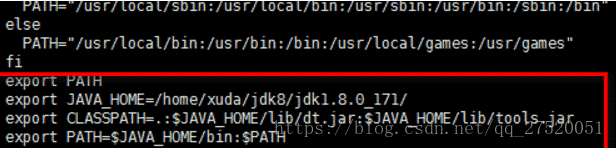
- Muatkan konfigurasi tadi
$ source /etc/profile

- Sahkan keputusan konfigurasi
$ java -version

Pasang persekitaran kompilasi GCC
Muat turun kod sumber gcc
Muat turun tutorial ini dan gunakan kod sumber berikut
http://ftp.tsukuba.wide.ad.jp/software/gcc/snapshots/8-20180504/
Anda boleh memuat turunnya ke mesin fizikal dahulu, dan kemudian memuat naiknya ke mesin maya menggunakan alat seperti FileZilla.
Pasang perpustakaan bergantung
$ apt install build-essential libgmp-dev libmpfr-dev libmpc-dev
Kompilasi GCC
Nyahzip XXX.tar.xz
Oleh kerana pakej yang dimuat turun berakhir dengan .tar.xz, anda boleh tahu bahawa pakej termampat ini telah mengalami dua lapisan mampatan, lapisan luar adalah kaedah mampatan xz, dan lapisan dalam adalah kaedah mampatan tar. Jadi ia perlu melalui dua lapisan penyahmampatan.
// Nyahzip lapisan pertama
$ xz -d gcc-8-20180504.tar.xz
//Nyahmampat lapisan kedua
$ tar -xvf gcc-8-20180504.tar.xz
Kini kita akan mendapat fail yang dinyahmampat

Susun dan pasang
//1 Masukkan direktori
$ cd gcc-8-20180504/
//2. Susun dan jana fail secara automatik
$ ./configure --disable-multilib
//3. Jalankan arahan berikut
$ buat
//4. Tunggu sebentar dan kemudian lari
$ buat pasang
//5. Mulakan semula dan masukkan
$ gcc -versi
Selain itu, terdapat banyak cara untuk memasang
1.apt-get pasang gcc
2.apt-get install make
3.apt-get pasang gdb
4.apt-get install build-essential
- Alamat rujukan pemasangan
Pasang MySQL
Malah, langkah ini boleh dipasang terus menggunakan apt-get toolkit Tujuan apt-get toolkit adalah untuk memudahkan operasi Linux, dan kesan penggunaannya adalah sama
.
Muat turun pakej pemasangan
Tutorial ini adalah untuk memasang Mysql
Muat turun
$ wget https://cdn.mysql.com//Downloads/MySQL-8.0/mysql-8.0.11-linux-glibc2.12-x86_64.tar.gz
Buah zip
$ tar -zxvf mysql-5.7.22-linux-glibc2.12-x86_64.tar.gz
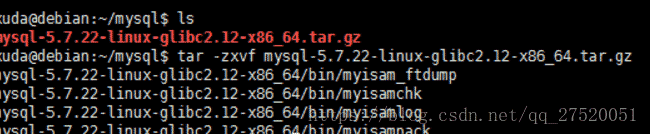
Tambah pengguna gabungan pengguna
//Tambah kumpulan pengguna
$ groupadd mysql
//Tambah mysql pengguna ke kumpulan pengguna mysql
$ useradd -g mysql mysql

Pemasangan
Buat folder data baharu dalam direktori mysql untuk menyimpan data
$ mkdir data
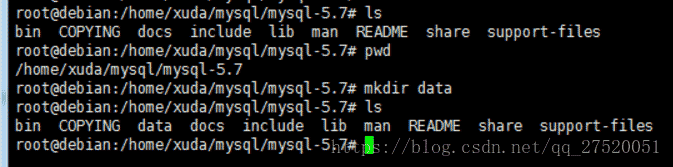
Dalam beberapa tutorial, mysql_install_db boleh digunakan untuk pemasangan Selepas 5.7, mysql_install_db telah ditinggalkan dan digantikan dengan mysqld --initialize
.$ mysqld --initialize --basedir=/home/xuda/mysql/mysql-5.7 --datadir=/home/xuda/mysql/mysql-5.7/data/<br>

Ralat /usr/local/mysql/bin/mysqld: ralat semasa memuatkan perpustakaan kongsi: libaio.so.1: tidak boleh membuka fail objek kongsi: Tiada fail atau direktori sedemikian berlaku semasa proses pemasangan
Penyelesaian: $ apt-get -f install
- Ubah suai kebenaran direktori
$ chown -R akar .
//pengguna mysql hanya perlu menjadi pemilik semua fail dalam direktori mysql-5.7.20/data/
$ chown -R mysql data
Salin fail permulaan
$ cp support-files/mysql.server /etc/init.d/mysqld
$ chmod 755 /etc/init.d/mysqld
$ cp my_print_defaults /usr/bin
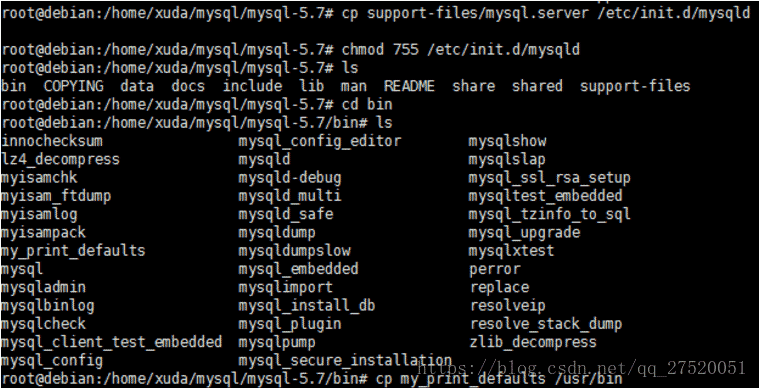
- Edit /etc/init.d/mysqld
// Ubah suai kandungan berikut:
basedir=/usr/local/mysql-5.7.20/
datadir=/usr/local/mysql-5.7.20/data
port=3306
//Apabila mengubah suai fail, anda boleh menggunakan pemalam ftp Nodepadd++, yang lebih mudah
Mulakan servis
$ service mysqld start$ perkhidmatan mysqld mula
Log masuk
$mysql -u root -p
Tiada kata laluan semasa log masuk buat kali pertama Anda boleh menggunakan arahan berikut untuk menukar kata laluan kemudian>mysql>kemas kini set pengguna authentication_string=password("new password") where user='root';
mysql>gunakan mysql;
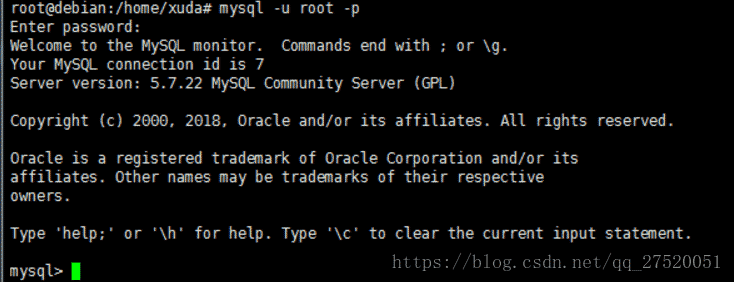
Ringkasan
Atas ialah kandungan terperinci Langkah pemasangan dan pemasangan sistem Debian 9.4 untuk Jdk dan alatan lain. Untuk maklumat lanjut, sila ikut artikel berkaitan lain di laman web China PHP!

